
Piezīme.: Šis līdzeklis pašlaik ir pieejams Word tīmekļa versijai un Word operētājsistēmā Windows.
Transkribēšanas līdzeklis pārveido runu par teksta norakstu, katru runātāju atdalot atsevišķi. Pēc sarunas, intervijas vai sapulces varat pārskatīt ieraksta daļas, atskaņot audio ar laikspiedoliem un rediģēt transkripciju, lai veiktu labojumus. Varat saglabāt pilnu transkripciju kā Word dokumentu vai ievietot tās fragmentus esošos dokumentos.
Runas transkribēšanu varat veikt divos veidos:
-
Ierakstīt tieši programmā Word
-
Augšupielādēt audio failu
Varat veikt ierakstu tiešā veidā programmā Word, veicot piezīmes pamatnē, un pēc tam transkribēt ierakstu. Word transkribē fonā, kamēr ierakstāt; jūs neredzēsit tekstu lapā tāpat, kā diktējot. Pēc ieraksta saglabāšanas un transkribēšanas tiks parādīts noraksts.
-
Pārliecinieties, vai esat pierakstījies programmāMicrosoft 365, izmantojot jauno Microsoft Edge vai Chrome.
-
Dodieties uz Sākums > Diktēt > Transkribēt.
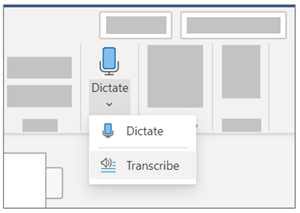
-
Rūtī Transkribēt atlasiet Sākt ierakstīšanu.
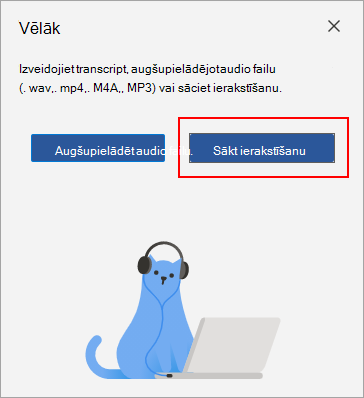
-
Ja pirmo reizi izmantojat transkribēšanu, piešķiriet atļauju izmantot jūsu mikrofonu. Iespējams, ka pārlūkprogrammā tiks parādīts dialoglodziņš vai jums būs jāpāriet pie pārlūkprogrammas iestatījumiem.
-
Jaunajā Microsoft Edge versijā: … > Iestatījumi > Vietņu atļaujas > Mikrofons > Atļaut “https://[jūsu uzņēmuma URL]...sharepoint.com”
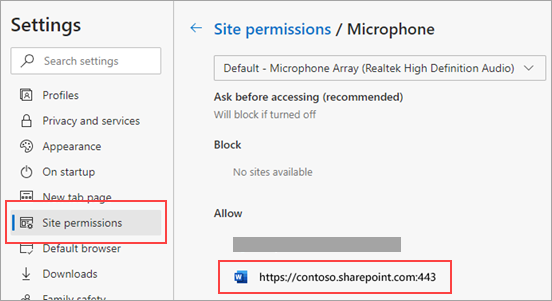
-
Pārlūkprogrammā Chrome: ... > Iestatījumi > Konfidencialitāte un drošība > Vietnes iestatījumi > Mikrofons > Atļaut “https://[jūsu uzņēmuma URL]...sharepoint.com”
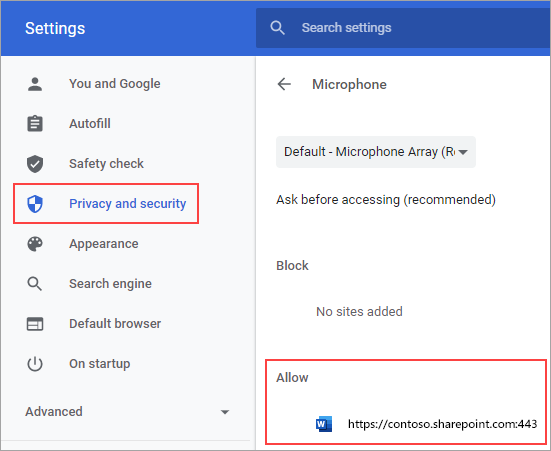
Padomi.:
-
Pārliecinieties, ka iestatījāt pareizu mikrofona ievadi savā ierīcē, jo pretējā gadījumā rezultāti var būt neapmierinoši. Piemēram, ja datora mikrofona ievade ir iestatīta uz austiņu mikrofonu atbilstoši pēdējai reizei, kad to izmantojāt, šis mikrofons nespēs uztvert sapulci klātienē.
-
Ja vēlaties ierakstīt un transkribēt virtuālu zvanu, neizmantojiet austiņas. Tādējādi ieraksts spēs uztvert skaņu, kas nāk no jūsu ierīces.
-
-
-
Uzgaidiet, līdz pauzes ikona tiek izcelta zilā krāsā, un laikspiedols sāks virzīties uz priekšu, informējot par to, ka ieraksts ir sācies.
-
Sāciet runāt vai uzsāciet sarunu ar citu personu. Runājiet skaidri.
-
Ierakstīšanas laikā atstājiet rūti Transkribēt atvērtu.
-
Pauzējiet ierakstīšanu, atlasot pauzes ikonu.
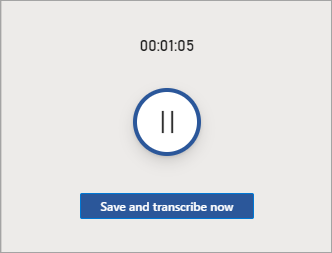
-
Atsāciet ierakstīšanu, atlasot mikrofona ikonu.
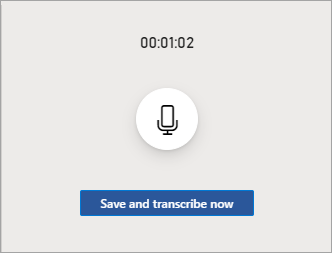
-
Kad esat pabeidzis, atlasiet Saglabāt un transkribēt tagad, lai saglabātu savu ierakstu OneDrive un sāktu transkripcijas procesu.
-
Transkripcijas ātrums ir atkarīgs no interneta ātruma. Transkripcijas laikā rūtij Transkribēt ir jābūt atvērtai. Jūs droši varat veikt citas darbības vai pārslēgties starp pārlūkprogrammas cilnēm vai programmām un atgriezties vēlāk.
Piezīme.: Ieraksti tiks saglabāti OneDrive mapē Transkribētie faili. Varat tos dzēst tur. Papildinformācija par konfidencialitāti uzņēmumā Microsoft.
Varat augšupielādēt iepriekš ierakstītu audio failu un pēc tam transkribēt ierakstu.
-
Pārliecinieties, vai esat pierakstījies programmā Microsoft 365, izmantojot Microsoft Edge jauno versiju vai Chrome.
-
Dodieties uz Sākums > Diktēt nolaižamā izvēlne > Transkribēt.
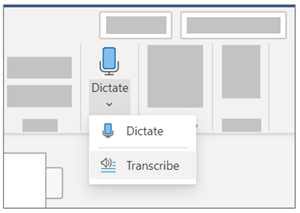
-
Rūtī Transkribēt atlasiet Augšupielādēt audio.
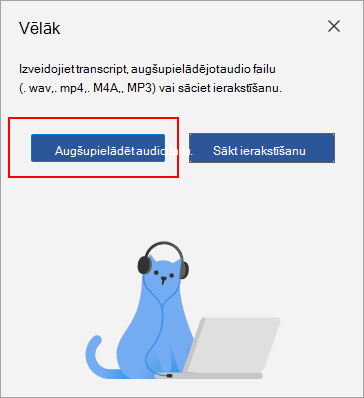
-
Failu atlasītāja sarakstā izvēlieties audio failu. Pašlaik transkribēšana atbalsta .wav, .mp4, .m4a un .mp3 formātus.
-
Transkripcijas izpildes laiks ir atkarīgs no jūsu interneta ātruma un audio faila garuma. Pārliecinieties par to, ka rūts Transkribēt ir atvērta, kamēr notiek transkripcija, bet droši varat veikt citas darbības vai pārslēgties starp pārlūkprogrammas cilnēm vai programmām un atgriezties vēlāk.
Piezīme.: Ieraksti tiek glabāti OneDrive mapē Transkribētie faili. Varat tos dzēst tur. Papildinformācija par konfidencialitāti uzņēmumā Microsoft.
Piezīme.: Lietotāji ar Microsoft 365 abonementu var transkribēt ne vairāk kā 300 minūtes augšupielādētu audio ierakstu mēnesī.
Jūsu transkripcija būs saistīta ar dokumentu, kamēr jūs to nenoņemsit. Ja aizvērsit un atvērsit rūti vai aizvērsit un vēlreiz atvērsit dokumentu, transkripcija tiks saglabāta kopā ar dokumentu.
Jūs varat izmantot transkripciju dažādos veidos.
Piekļuve audio failam
Audio fails (ierakstīts vai augšupielādēts) tiek saglabāts mapē Transkribētie faili pakalpojumā OneDrive.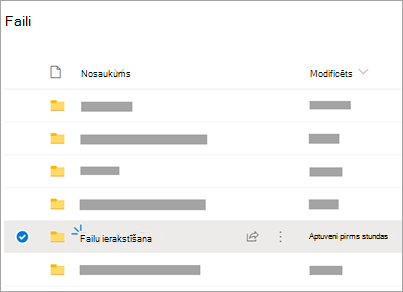
Audio atskaņošana
Izmantojiet vadīklas rūts Transkribēt augšdaļā, lai atskaņotu audio. Transkripcijas daļa, kas tiek atskaņota, tiek iezīmēta.
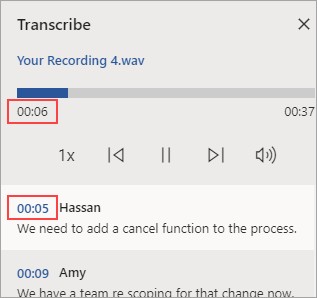
-
Atlasiet jebkuras transkripcijas daļas laikspiedolu, lai atskaņotu šo audio daļu.
-
Mainiet atskaņošanas ātrumu līdz 2x.
Runātāja pārdēvēšana vai daļas rediģēšana
Transkripcijas pakalpojums identificē un atdala dažādus runātājus un apzīmē tos ar "Runātājs 1", "Runātājs 2" utt. Varat rediģēt runātāja etiķeti un mainīt visus tā runas gadījumus uz citu nosaukumu. Jūs varat rediģēt arī daļas saturu, lai labotu kļūdas transkripcijā.
-
Rūtī Transkribēt novietojiet kursoru virs daļas, kuru vēlaties rediģēt.
-
Atlasiet ikonu Rediģēt transkripcijas daļu.
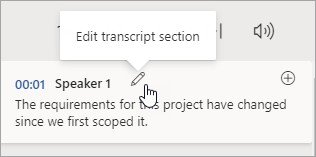
-
Rediģējiet saturu vai mainiet etiķeti. Lai mainītu visas etiķetes instances, atlasiet Mainīt visu Runātāju [x].
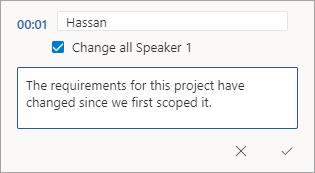
-
Lai saglabātu izmaiņas, atlasiet ikonu Apstiprināt.
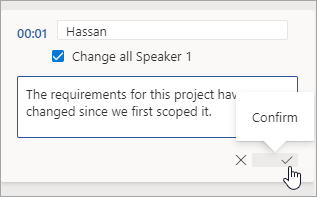
Transkripcijas pievienošana dokumentam
Atšķirībā no līdzekļa Diktēt, Transkripcija automātiski nepievieno audio dokumentam. Tā vietā, rūtī Transkribēt, varat dokumentam pievienot visu transkripciju vai atsevišķas tās daļas.
-
Lai pievienotu konkrētu transkripcijas daļu, novietojiet kursoru virs atbilstošas daļas un atlasiet ikonu Pievienot daļu dokumentam.
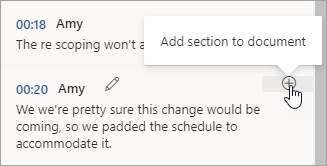
-
Lai dokumentam pievienotu visu transkripciju, atlasiet Pievienot visu dokumentam.

-
Lai dzēstu transkripciju vai izveidotu jaunu, atlasiet Jauna transkripcija. Katram dokumentam var saglabāt tikai vienu transkripciju. Ja dokumentam izveidosit jaunu transkripciju, pašreizējā transkripcija tiks dzēsta. Tomēr visas dokumentam pievienotās transkripcijas daļas paliek dokumentā, bet ne rūtī Transkribēt.
Ierakstīta audio faila pārdēvēšana
Varat pārdēvēt ierakstītu audio failu.
-
Atveriet mapi Transkribētie faili pakalpojumā OneDrive vai rūts Transkribēt augšdaļā noklikšķiniet uz ieraksta nosaukuma. Kad parādās audio atskaņotāja interfeiss, aizveriet to, lai atgrieztos mapē Transkribētie faili.
-
Atrodiet savu ierakstu, pēc tam atlasiet Darbības > Pārdēvēt un pārdēvējiet ieraksta failu.
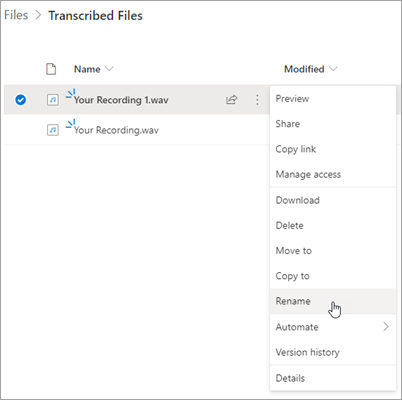
Piezīme.: MapesTranskribētie faili izskats var atšķirties atkarībā no tā, vai jūsu OneDrive konts ir paredzēts uzņēmumam vai personiskai lietošanai.
-
Aizveriet rūti Transkribēt programmā Word un pēc tam atveriet to atkārtoti, lai redzētu mainīto nosaukumu.
Jūs varat kopīgot transkripciju divos veidos:
-
Atlasiet Pievienot visu dokumentam, lai dokumentam pievienotu visu transkripciju, un pēc tam kopīgojiet Word dokumentu ierastā veidā. Transkripcija dokumentā būs redzama standarta teksta veidā, kā arī dokumentā būs hipersaite uz audio failu.
-
Kopīgojiet Word dokumentu Word kā ierasts. Adresāts var atvērt rūti Transkribēt, lai mijiedarbotos ar transkripciju. Lai aizsargātu jūsu konfidencialitāti, audio faila atskaņošana pēc noklusējuma nav pieejama rūtī Transkribēt personām, ar kurām jūs kopīgojat Word dokumentu.
Jūs varat kopīgot transkripciju un iesējot audio faila atskaņošanu rūtī Transkribēt:
-
Jūsu Word dokumenta versijā, noklikšķiniet uz faila nosaukuma rūts Transkribēt augšdaļā, lai pārietu uz audio faila saglabāšanas vietu pakalpojumā OneDrive.
-
Tiek atvērta mape Transkribētie faili pakalpojumā OneDrive.
-
Atrodiet savu ierakstu, pēc tam atlasiet Darbības > Kopīgot un pievienojiet personas, ar kuru vēlaties kopīgot ierakstu, e-pasta adresi.
-
Kopīgojiet Word dokumentu Word kā ierasts.
-
Persona, ar kuru kopīgojat Word dokumentu un audio failu, varēs atvērt Word dokumentu, atvērt rūti Transkribēt un mijiedarboties ar transkripciju un audio failu.
Sistēmas prasības:
-
Transkripcija darbojas tikai jaunajā Microsoft Edge un Chrome.
-
Transkribēšanai ir nepieciešams interneta savienojums.
Transkribēšanas līdzeklis darbojas vairāk nekā 80 valodās:
-
Arābu (Bahreina), modernā standarta
-
Arābu (Ēģipte)
-
Arābu (Irāka)
-
Arābu (Jordānija)
-
Arābu (Kuveita)
-
Arābu (Libāna)
-
Arābu (Omāna)
-
Arābu (Katara)
-
Arābu (Saūda Arābija)
-
Arābu (Sīrija)
-
Arābu (Apvienotie Arābu Emirāti)
-
Bulgāru (Bulgārija)
-
Katalāņu
-
Ķīniešu (kantoniešu, tradicionālā)
-
Ķīniešu (mandarīnu, vienkāršotā)
-
Ķīniešu (Taivānas mandarīnu)
-
Horvātu (Horvātija)
-
Čehu (Čehijas Republika)
-
dāņu (Dānija)
-
Holandiešu (Nīderlande)
-
Angļu (Austrālija)
-
English (Canada)
-
Angļu (īpašais administratīvais reģions Honkonga)
-
Angļu (Indija)
-
Angļu (Īrija)
-
Angļu (Jaunzēlande)
-
Angļu (Filipīnas)
-
Angļu (Singapūra)
-
Angļu (Dienvidāfrika)
-
English (United Kingdom)
-
English (United States)
-
Igauņu (Igaunija)
-
Somu (Somija)
-
Franču (Kanāda)
-
Franču (Francija)
-
Vācu (Vācija)
-
Grieķu (Grieķija)
-
Gudžaratu (Indiešu)
-
Hindi (Indija)
-
Ungāru (Ungārija)
-
Īru (Īrija)
-
Itāļu (Itālija)
-
Japāņu (Japāna)
-
Korejiešu (Korejas Republika)
-
Latviešu (Latvija)
-
Lietuviešu (Lietuva)
-
Maltiešu (Malta)
-
Marathu (Indija)
-
Norvēģu (bukmols, Norvēģija)
-
Poļu (Polija)
-
Portugāļu (Brazīlija)
-
Portugāļu (Portugāle)
-
Rumāņu (Rumānija)
-
Krievu (Krievija)
-
Slovāku (Slovākija)
-
Slovēņu (Slovēnija)
-
Spāņu (Argentīna)
-
Spāņu (Bolīvija)
-
Spāņu (Čīle)
-
Spāņu (Kolumbija)
-
Spāņu (Kostarika)
-
Spāņu (Kuba)
-
Spāņu (Dominikānas Republika)
-
Spāņu (Ekvadora)
-
Spāņu (Salvadora)
-
Spāņu (Gvatemala)
-
Spāņu (Hondurasa)
-
Spāņu (Meksika)
-
Spāņu (Nikaragva)
-
Spāņu (Panama)
-
Spāņu (Paragvaja)
-
Spāņu (Peru)
-
Spāņu (Puertoriko)
-
Spāņu (Spānija)
-
Spāņu (Urugvaja)
-
Spāņu (ASV)
-
Spāņu (Venecuēla)
-
Zviedru (Zviedrija)
-
Tamilu (Indija)
-
Telugu (Indija)
-
Taju (Taizeme)
-
Turku (Turcija)
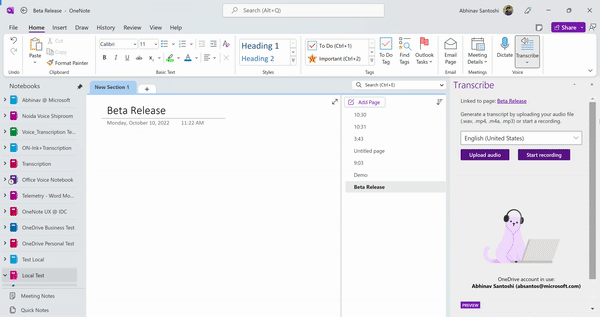
Piezīme.: Šis līdzeklis pašlaik ir pieejams tikai Windows platformā, programmā OneNote darbam ar Microsoft 365.
Balss un rokraksts ir jaudīga kombinācija. Kopā pirmo reizi pakalpojumā Office, transkripcija un rokraksts atvieglo piezīmju veikšanu, koncentrēšanos uz svarīgāko un satura pārskatīšanu vēlāk. Kad transkripcija ir ieslēgta, varat ierakstīt to, ko dzirdat. Varat brīvi veidot anotācijas, pierakstīt piezīmes vai izcelt svarīgāko. Kad esat gatavs pārskatīt, jūsu rokraksts tiks atskaņots vienlaicīgi ar ierakstu. Varat vienkārši pāriet uz konkrētu brīdi, pieskaroties jebkurai anotācijai, lai skatītu papildu kontekstu.
Piezīme.: Transkribēšana nav pieejama GCC/GCC-H/DoD klientiem.
Runas transkribēšanu varat veikt divos veidos:
-
Ierakstīt tiešā veidā programmā OneNote.
-
Augšupielādēt audio failu.
Piezīme.: Kad atskaņosit audio, varat skatīt rokraksta atzīmes, kuras veicāt ierakstīšanas laikā.
Varat veikt ierakstu tiešā veidā programmā OneNote, pierakstot piezīmes pamatnē, un pēc tam transkribēt ierakstu. OneNote transkribē fonā, kamēr ierakstāt; jūs neredzēsit tekstu lapā tāpat, kā diktējot. Pēc ieraksta saglabāšanas un transkribēšanas tiks parādīta transkripcija. Ierakstīšanas laikā veiktie rokraksta vilkumi tiks tverti un atskaņoti atkārtoti.
Pārliecinieties, vai esat pierakstījies pakalpojumā Microsoft 365 un izmantojat jaunāko OneNote versiju.
Padomi.:
-
Iestatiet pareizo mikrofona ievadi savā ierīcē, lai iegūtu labāko rezultātu. Piemēram, ja datora mikrofona ievade ir iestatīta uz austiņu mikrofonu atbilstoši pēdējai reizei, kad to izmantojāt, šis mikrofons nespēs uztvert sapulci klātienē.
-
Ja vēlaties ierakstīt un transkribēt virtuālu zvanu, neizmantojiet austiņas. Tādējādi ieraksts spēs uztvert skaņu, kas nāk no jūsu ierīces.
Ieraksts
-
Dodieties uz Sākums > Transkribēt > Transkribēt.
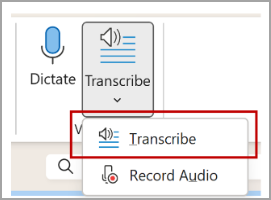
-
Rūtī Transkribēt atlasiet Sākt ierakstīšanu.
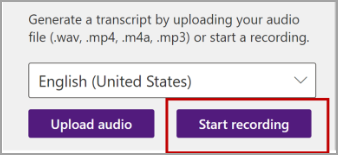
-
Ja šī ir pirmā reize, kad transkribējat, piešķiriet programmai OneNote atļauju izmantot jūsu mikrofonu: Kā iestatīt un pārbaudīt mikrofonus operētājsistēmā Windows (microsoft.com).
Padoms.: Kad pauzes ikona ir izcelta purpura krāsā un laikspiedols sāk mainīties, ierakstīšana ir sākusies un jūs varat sākt runāt, piedalīties sarunā vai ierakstītu lekciju. Runājiet skaidri vai pārliecinieties par to, ka ienākošais audio signāls ir skaidri dzirdams.
-
Sāciet runāt vai uzsāciet sarunu ar citu personu. Runājiet skaidri.
-
Ierakstīšanas laikā atstājiet rūti Transkribēt atvērtu.
-
Ierakstīšanu var apturēt un atsākt pēc nepieciešamības.
Pauzējiet ierakstu, atlasot pauzes ikonu.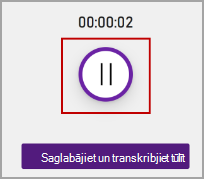
Atsāciet ierakstīšanu, atlasot mikrofona ikona.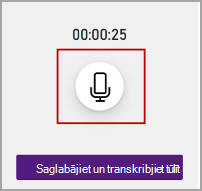
-
Kad esat pabeidzis, atlasiet Saglabāt un transkribēt tagad, lai saglabātu savu ierakstu OneDrive un sāktu transkripcijas procesu.
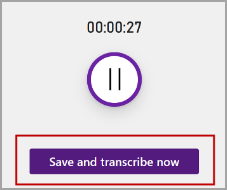
-
Transkripcijas ātrums ir atkarīgs no interneta ātruma. Transkripcijas laikā rūtij Transkribēt ir jābūt atvērtai. Jūs droši varat veikt citas darbības vai pārslēgties starp pārlūkprogrammas cilnēm vai programmām un atgriezties vēlāk.
Piezīme.: Ieraksti tiek glabāti pakalpojumā OneDrive mapē Transkribētie faili. Varat tos dzēst tur. Papildinformācija par konfidencialitāti uzņēmumā Microsoft.
Varat augšupielādēt iepriekš ierakstītu audio failu un pēc tam transkribēt ierakstu. Pārliecinieties, vai esat pierakstījies pakalpojumā Microsoft 365 un izmantojat jaunāko OneNote versiju.
-
Dodieties uz Sākums > Transkribēt > Transkribēt.
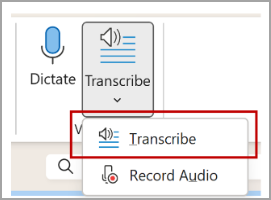
-
Rūtī Transkribēt atlasiet Augšupielādēt audio.
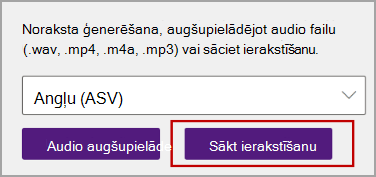
-
Failu atlasītāja sarakstā izvēlieties audio failu. Pašlaik transkribēšana atbalsta .wav, .mp4, .m4a un .mp3 formātus.
Piezīmes.:
-
Transkripcijas izpildes laiks ir atkarīgs no jūsu interneta ātruma un audio faila garuma. Pārliecinieties par to, ka rūts Transkribēt ir atvērta, kamēr notiek transkripcija, bet droši varat veikt citas darbības vai pārslēgties starp pārlūkprogrammas cilnēm vai programmām un atgriezties vēlāk.
-
Jūs varat dzēst saglabātos ierakstus OneDrive mapē Transkribētie faili. Papildinformācija par konfidencialitāti uzņēmumā Microsoft.
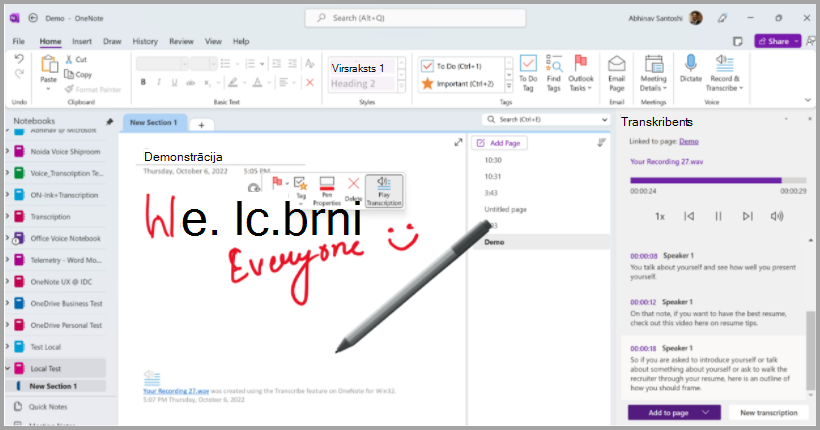
Jūs varat rakstīt ar tinti uz pamatnes, kamēr notiek ierakstīšana. Atskaņošana laikā katra darbība tiek uztverta un atskaņota sinhroni ar audio.
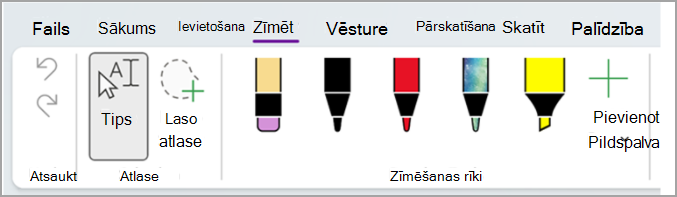
Piezīme.: Pauzes laikā veiktās darbības ar tinti tiek atskaņotas vienlaikus.
Jūsu transkripcija būs saistīta ar OneNote lapu, kamēr jūs to nenoņemsit no attiecīgā dokumenta. Ja aizvērsit un atvērsit rūti vai dokumentu, transkripcija tiks saglabāta kopā ar dokumentu.
Jūs varat izmantot transkripciju dažādos veidos.
Piekļuve audio failam
Audio fails (ierakstīts vai augšupielādēts) tiek saglabāts mapē Transkribētie faili pakalpojumā OneDrive.
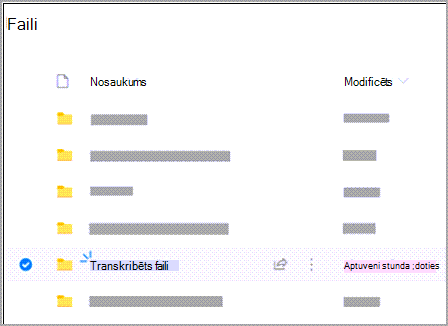
Audio atskaņošana
Izmantojiet vadīklas rūts Transkribēt augšdaļā, lai atskaņotu audio. Transkripcijas daļa, kas tiek atskaņota, tiek iezīmēta.
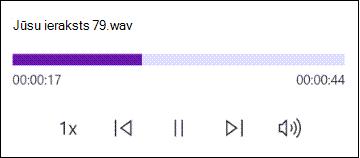
-
Atlasiet jebkuras transkripcijas daļas laikspiedolu, lai atskaņotu šo audio daļu.
-
Mainiet atskaņošanas ātrumu līdz 2x.
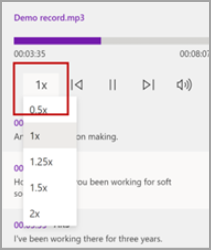
Runātāja pārdēvēšana vai daļas rediģēšana
Transkripcijas pakalpojums identificē un atdala dažādus runātājus un apzīmē tos ar "Runātājs 1", "Runātājs 2" utt. Varat rediģēt runātāja etiķeti un mainīt visus tā runas gadījumus uz citu nosaukumu. Jūs varat rediģēt arī daļas saturu, lai labotu kļūdas transkripcijā.
-
Rūtī Transkribēt novietojiet kursoru virs daļas, kuru vēlaties rediģēt.
-
Atlasiet ikonu Rediģēt transkripcijas daļu.
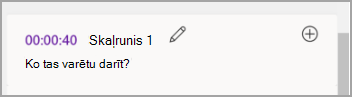
-
Rediģējiet saturu vai mainiet etiķeti. Lai mainītu visas etiķetes instances, atlasiet Mainīt visu Runātāju [x].
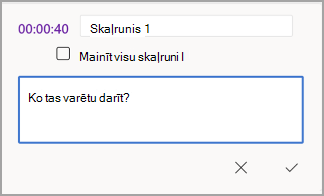
-
Lai saglabātu izmaiņas, atlasiet ikonu Apstiprināt.
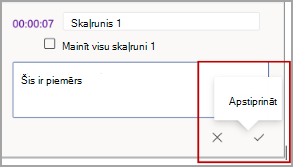
Transkripcijas pievienošana dokumentam
Atšķirībā no līdzekļa Diktēt, Transkripcija automātiski nepievieno audio dokumentam. Tā vietā, rūtī Transkribēt, varat dokumentam pievienot visu transkripciju vai atsevišķas tās daļas.
-
Lai pievienotu konkrētu transkripcijas daļu, novietojiet kursoru virs atbilstošas daļas un atlasiet ikonu Pievienot daļu lapai .
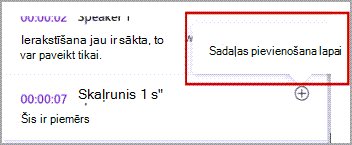
-
Lai dokumentam pievienotu visu transkripciju, atlasiet Pievienot visu lapai.
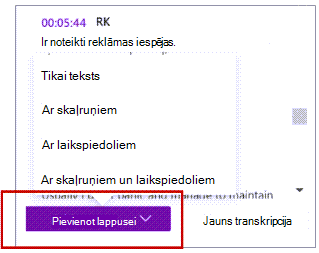
-
Lai dzēstu transkripciju vai izveidotu jaunu, atlasiet Jauna transkripcija.
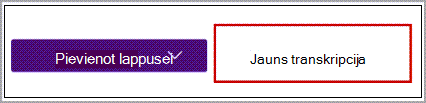
Piezīme.: Katram dokumentam var saglabāt tikai vienu transkripciju. Ja dokumentam izveidosit jaunu transkripciju, pašreizējā transkripcija tiks dzēsta. Tomēr visas dokumentam pievienotās transkripcijas daļas paliek dokumentā, bet ne rūtī Transkribēt.
Ierakstīta audio faila pārdēvēšana
Varat pārdēvēt ierakstītu audio failu.
-
Dodieties uz mapi Transkribētie faili pakalpojumā OneDrive vai rūts Transkribēt augšdaļā. Atlasiet ieraksta nosaukumu. Kad parādās audio atskaņotāja interfeiss, aizveriet to, lai atgrieztos mapē Transkribētie faili.
-
Atrodiet savu ierakstu, pēc tam atlasiet Darbības> Pārdēvēt un pārdēvējiet ieraksta failu.
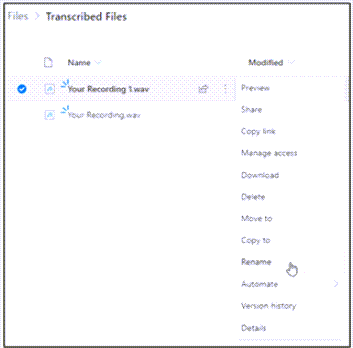
-
Aizveriet rūti Transkribēt programmā OneNote un pēc tam atveriet to atkārtoti, lai redzētu mainīto nosaukumu.
Piezīme.: Mapes Transkribētie faili izskats var atšķirties atkarībā no tā, vai jūsu OneDrive konts ir paredzēts uzņēmumam vai personiskai lietošanai.
Jūs varat kopīgot transkripciju divos veidos:
-
Atlasiet pogu Pievienot visu dokumentam, lai pievienotu visu transkripciju savai OneNote lapai, un pēc tam kopīgojiet OneNote ierastā veidā. Transkripcija lapā būs redzama standarta teksta veidā, kā arī lapā būs hipersaite uz audio failu.
-
Kopīgojiet OneNote lapu ierastā veidā. Adresāts var atvērt rūti Transkribēt, lai mijiedarbotos ar transkripciju. Lai aizsargātu jūsu konfidencialitāti, audio faila atskaņošana pēc noklusējuma nav pieejama rūtī Transkribēt personām, ar kurām jūs kopīgojat OneNote lapu.
Jūs varat kopīgot transkripciju un iesējot audio faila atskaņošanu rūtī Transkribēt:
-
Jūsu OneNote lapas versijā, noklikšķiniet uz faila nosaukuma rūts Transkribēt augšdaļā, lai pārietu uz audio faila saglabāšanas vietu pakalpojumā OneDrive.
-
Tiek atvērta mape Transkribētie faili pakalpojumā OneDrive.
-
Atrodiet savu ierakstu, pēc tam atlasiet Darbības > Kopīgot un pievienojiet personas, ar kuru vēlaties kopīgot ierakstu, e-pasta adresi.
-
Kopīgojiet arī OneNote lapu ierastā veidā.
-
Persona, ar kuru kopīgojat OneNote lapu un audio failu, varēs atvērt OneNote lapu, atvērt rūti Transkribēt un mijiedarboties ar transkripciju un audio failu.
Sistēmas prasības:
-
Transkripcija un rokraksts darbojas tikai versijā 2211, būvējums 16.0.15819.20000 vai jaunākās versijās.
-
Transkripcijai un rokrakstam ir nepieciešams interneta savienojums.
Transkripcija un rokraksts darbojas vairāk nekā 80 valodās:
-
Arābu (Bahreina), modernā standarta
-
Arābu (Ēģipte)
-
Arābu (Irāka)
-
Arābu (Jordānija)
-
Arābu (Kuveita)
-
Arābu (Libāna)
-
Arābu (Omāna)
-
Arābu (Katara)
-
Arābu (Saūda Arābija)
-
Arābu (Sīrija)
-
Arābu (Apvienotie Arābu Emirāti)
-
Bulgāru (Bulgārija)
-
Katalāņu
-
Ķīniešu (kantoniešu, tradicionālā)
-
Ķīniešu (mandarīnu, vienkāršotā)
-
Ķīniešu (Taivānas mandarīnu)
-
Horvātu (Horvātija)
-
Čehu (Čehijas Republika)
-
dāņu (Dānija)
-
Holandiešu (Nīderlande)
-
Angļu (Austrālija)
-
English (Canada)
-
Angļu (īpašais administratīvais reģions Honkonga)
-
Angļu (Indija)
-
Angļu (Īrija)
-
Angļu (Jaunzēlande)
-
Angļu (Filipīnas)
-
Angļu (Singapūra)
-
Angļu (Dienvidāfrika)
-
English (United Kingdom)
-
English (United States)
-
Igauņu (Igaunija)
-
Somu (Somija)
-
Franču (Kanāda)
-
Franču (Francija)
-
Vācu (Vācija)
-
Grieķu (Grieķija)
-
Gudžaratu (Indiešu)
-
Hindi (Indija)
-
Ungāru (Ungārija)
-
Īru (Īrija)
-
Itāļu (Itālija)
-
Japāņu (Japāna)
-
Korejiešu (Korejas Republika)
-
Latviešu (Latvija)
-
Lietuviešu (Lietuva)
-
Maltiešu (Malta)
-
Marathu (Indija)
-
Norvēģu (bukmols, Norvēģija)
-
Poļu (Polija)
-
Portugāļu (Brazīlija)
-
Portugāļu (Portugāle)
-
Rumāņu (Rumānija)
-
Krievu (Krievija)
-
Slovāku (Slovākija)
-
Slovēņu (Slovēnija)
-
Spāņu (Argentīna)
-
Spāņu (Bolīvija)
-
Spāņu (Čīle)
-
Spāņu (Kolumbija)
-
Spāņu (Kostarika)
-
Spāņu (Kuba)
-
Spāņu (Dominikānas Republika)
-
Spāņu (Ekvadora)
-
Spāņu (Salvadora)
-
Spāņu (Gvatemala)
-
Spāņu (Hondurasa)
-
Spāņu (Meksika)
-
Spāņu (Nikaragva)
-
Spāņu (Panama)
-
Spāņu (Paragvaja)
-
Spāņu (Peru)
-
Spāņu (Puertoriko)
-
Spāņu (Spānija)
-
Spāņu (Urugvaja)
-
Spāņu (ASV)
-
Spāņu (Venecuēla)
-
Zviedru (Zviedrija)
-
Tamilu (Indija)
-
Telugu (Indija)
-
Taju (Taizeme)
-
Turku (Turcija)
Neizdodas atrast transkripcijas pogu
Ja neredzat pogu transkripcijas sākšanai, pārliecinieties, vai esat pierakstījies ar kontu ar aktīvu Microsoft 365 abonementu.
Kontu pārslēgšana
Piezīme.: Ja redzat ziņojumu “Pārslēdziet kontu, lai transkribētu šajā piezīmju grāmatiņā”, jums ir jāpārslēdzas uz kontu ar identitāti, kurai ir nepieciešamās rediģēšanas atļaujas. Šis ziņojums tiek parādīts, kad mēģināt transkribēt lapu piezīmju grāmatiņā, kurā jums nav rediģēšanas atļaujas.
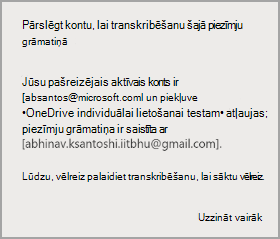
-
Atlasiet lietotāja profilu, kas pašlaik tiek rādīts augšējā labajā stūrī.
-
Atlasiet lietotāja profilu, kuram ir rediģēšanas atļaujas šajā lapā.
Par transkripciju
Transkripcija ir viens no Office intelektiskajiem pakalpojumiem, kas Office programmām piešķir mākoņrisinājumu jaudu un palīdz jums ietaupīt laiku un sasniegt labākus rezultātus.
Jūsu audio faili tiek nosūtīti korporācijai Microsoft un tiek izmantoti tikai šī pakalpojuma sniegšanai. Pēc transkripcijas pabeigšanas jūsu audio un transkripcijas rezultāti netiek glabāti mūsu pakalpojumā. Papildinformāciju skatiet rakstā Office saistītie līdzekļi.










